如何使用PS修改图片中的文字
1、打开ps
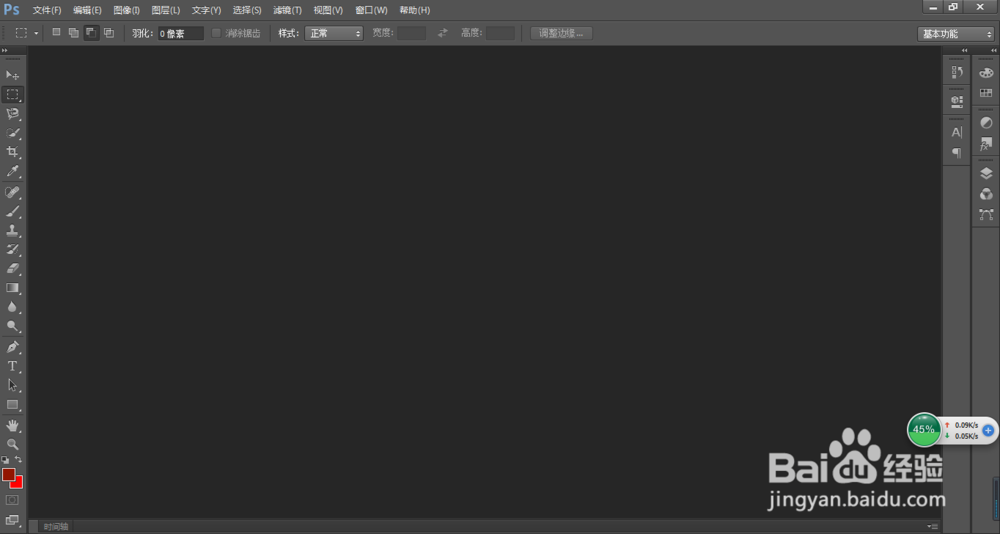
2、点击-文件-打开,选择要修改的图
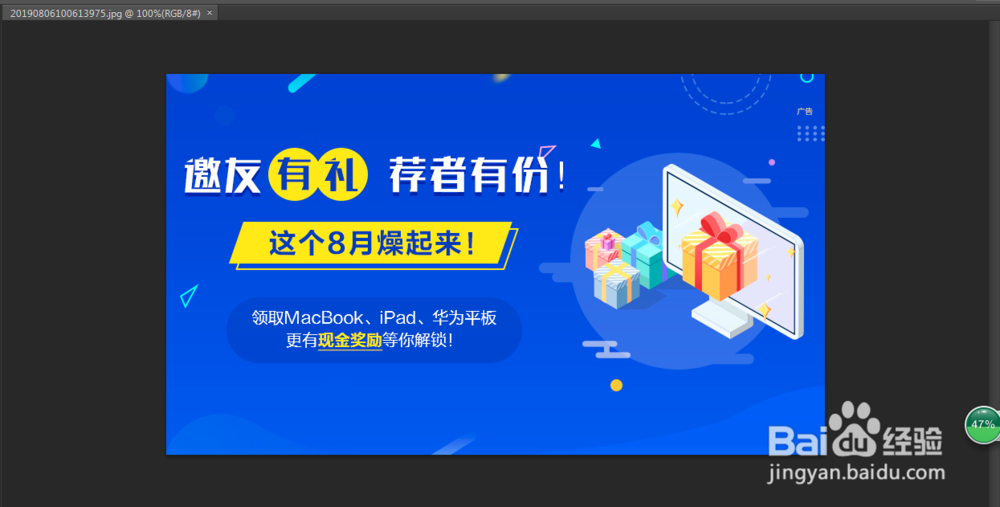
3、点击下图中的图标右键,选择椭圆选框工具

4、使用选框工具选择修改的文字
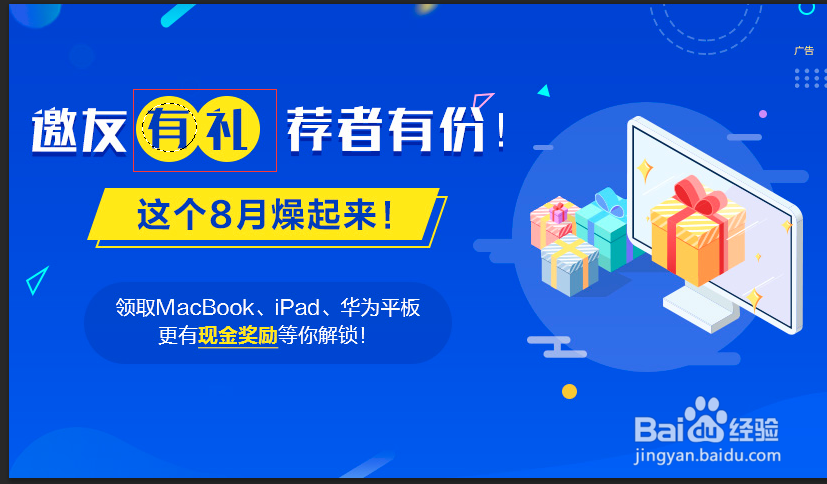
5、选择编辑-填充

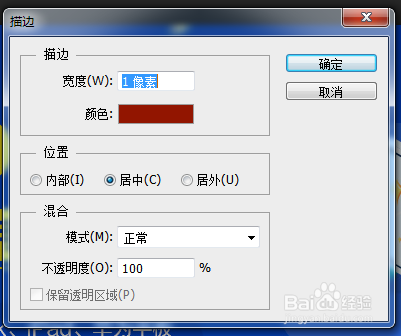
6、点击上图中颜色,使用吸管吸取文字底部的颜色,点击确定;
结果如下;

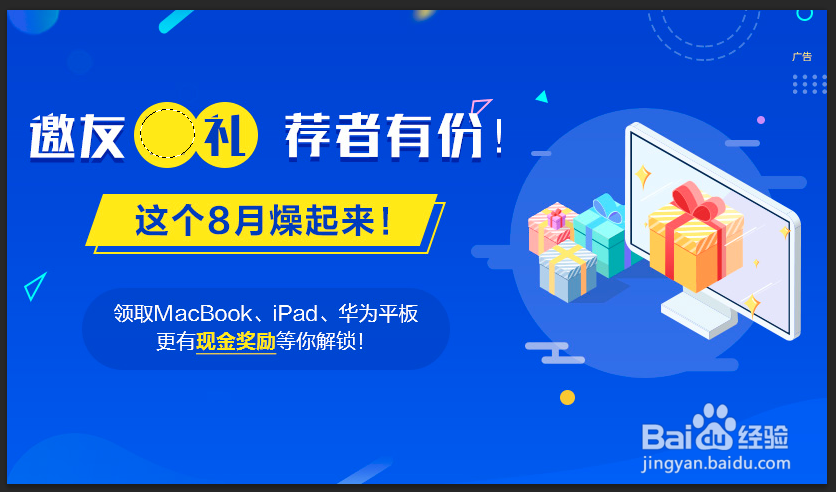
7、点击下图图标,写修改的文字,颜色,点击对勾

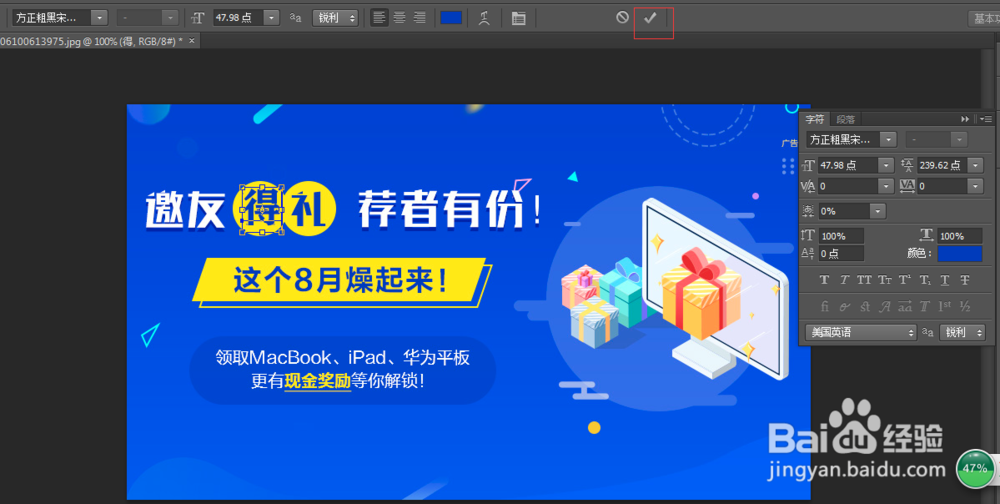
8、将字移动到合适的位置,保存图片,点击文件-储存
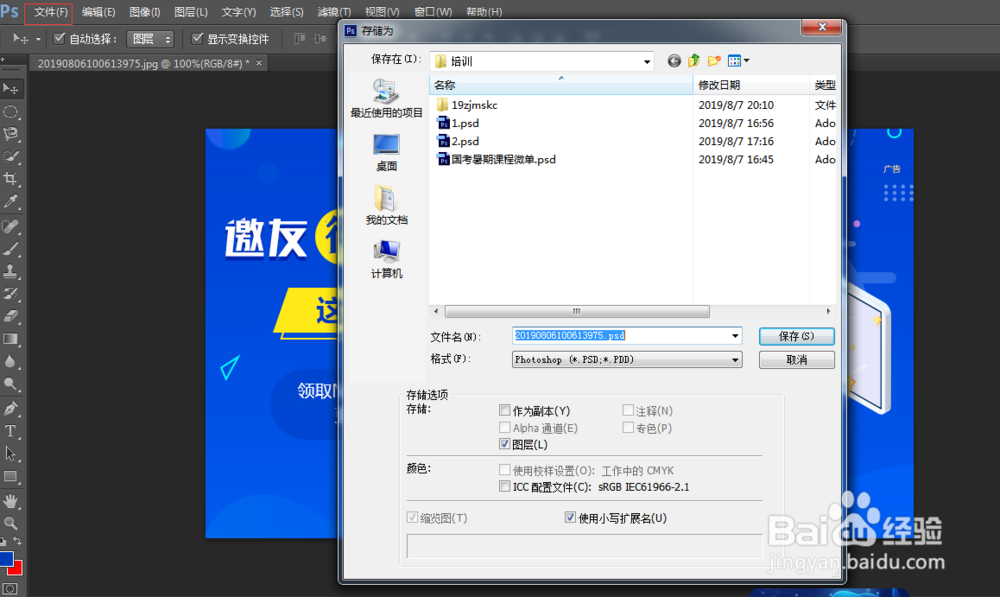
声明:本网站引用、摘录或转载内容仅供网站访问者交流或参考,不代表本站立场,如存在版权或非法内容,请联系站长删除,联系邮箱:site.kefu@qq.com。
阅读量:86
阅读量:85
阅读量:52
阅读量:81
阅读量:78